Người dùng cần chụp màn hình Zalo trên điện thoại hay Zalo web trên máy tính để lưu lại một số thông tin quan trọng nhưng không dùng được tính năng này. Vậy bạn hãy đọc bài viết sau để biết cách sửa lỗi khi không chụp được màn hình Zalo nhanh chóng nhất!
Khi chụp màn hình trên Zalo có bị phát hiện không?
Zalo cũng giống với một số ứng dụng mạng xã hội khác như Messenger, Viber, LINE,…thì khi chụp lại màn hình chỉ có người chụp biết, còn người dùng khác sẽ không nhận được bất kỳ thông báo nào nếu màn hình chat của 2 bạn bị chụp lại.
Hướng dẫn sửa lỗi khi không chụp được màn hình Zalo
Hiện tại hệ thống vẫn cho phép người dùng chụp lại màn hình cuộc hội thoại nên nếu bạn không thao tác thành công thì nguyên nhân có thể do điện thoại, máy tính của bạn đang gặp lỗi. Bạn có thể tham khảo một số cách khắc phục dưới đây:
1. Tắt các ứng dụng chạy ngầm trên thiết bị của bạn
Việc có nhiều ứng dụng chạy ngầm trên điện thoại dễ gây ra tình trạng xung đột ứng dụng nên bị lỗi không chụp màn hình Zalo được.
Để khắc phục vấn đề này, bạn hãy tắt bớt các ứng dụng này đi, sau đó thử chụp lại màn hình lần nữa.
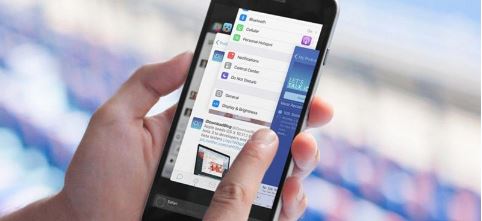
2. Kiểm tra và thử chụp lại màn hình
1 là bạn cần kiểm tra xem mình đã sử dụng tính năng chụp lại màn hình trên điện thoại đã chính xác chưa. Nếu bạn đang nhấn bàn phím cứng để chụp thì nên thử lại bằng cách bấm cảm ứng trên màn hình phòng khi bàn phím cứng đã bị liệt, hỏng.
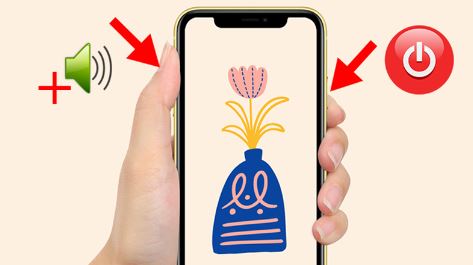
3. Khởi động lại máy
Bạn chắc chắn mình đã làm đúng trên thiết bị mà vẫn không chụp màn hình thành công thì hãy thử khởi động lại máy và thao tác lại một lần nữa để kiểm tra.
4. Xóa bộ nhớ đệm – Xóa Cache
Lưu ý: Cách thao tác này chỉ thực hiện được trên điện thoại Android.
Mở Cài đặt trên điện thoại => Chọn Bộ nhớ => Tại mục Dữ liệu lưu trong bộ nhớ đệm => Bạn nhấn Xóa.
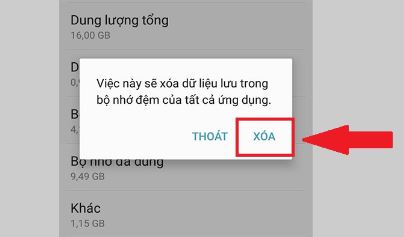
5. Gỡ bỏ Zalo và cài đặt lại ứng dụng
Nếu thiết bị của bạn không xảy ra bất cứ lỗi nào thì có thể do ứng dụng đang bị lỗi. Bạn có thể gỡ bỏ ứng dụng Zalo trên máy và tiến hành cài đặt lại để kiểm tra xem có khắc phục được lỗi này không.
Lưu ý: Thao tác này không làm mất dữ liệu trên Zalo nên bạn yên tâm nhé.
6. Thử lại vào một thời gian khác
Bạn đã thử hết tất cả 5 thao tác trên mà vẫn chưa sửa lỗi không chụp được màn hình Zalo thành công thì bạn có thể thao tác lại ở một thời điểm khác. Do có thể do máy chủ đang gặp lỗi nên một số tác vụ bị hạn chế.
7. Liên hệ tổng đài Zalo
Nếu bạn đã đợi được một thời gian rồi nhưng vẫn chưa thao tác chụp lại màn hình Zalo thành công thì bạn có thể thử gọi tổng đài Zalo, tại đây các nhân viên hỗ trợ sẽ tư vấn và khắc phục lỗi giúp bạn dễ dàng hơn.
>>>>Xem ngay: Tổng hợp số tổng đài Zalo, email, Facebook hỗ trợ của Zalo
Bài viết trên đây là các cách sửa lỗi không chụp được màn hình Zalo đơn giản. Hy vọng bài viết đã hữu ích!
